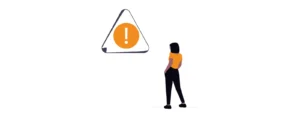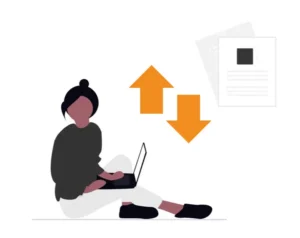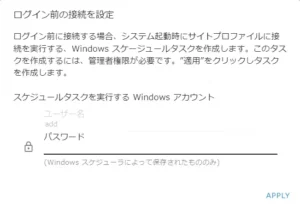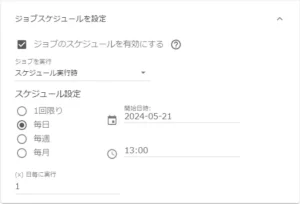目次
WebDriveアプリ内の自動起動設定を無効化する (推奨)
通常は、この設定のみで自動起動は無効化されます。
STEP
WebDrive設定を開く
ホーム画面の ![]() をクリック。
をクリック。
STEP
起動時に実行するを無効化
「起動時に実行する」 のチェックを外す。
STEP
ホームに戻る
![]() ボタンをクリックしてホーム画面に戻る。
ボタンをクリックしてホーム画面に戻る。
STEP
WebDriveを終了
![]() をクリックして [終了] をクリック。
をクリックして [終了] をクリック。
設定が反映されたことを確認するため、タスクトレイ上に WebDrive のアイコンが存在しないことを確認。
Windowsのスタートアップ設定を確認・無効化する (古いバージョンからの更新時など)
上記設定で自動起動が停止しない場合や、古いのバージョンからの更新を継続している場合は、Windowsのスタートアップ設定が残っている可能性があります。
STEP
タスクマネージャーを起動
[Ctrl] + [Shift] + [Esc] キーを同時に押して、タスクマネージャーを起動
STEP
スタートアップ アプリに移動
タブを [スタートアップ アプリ] (または「スタートアップ」)に切り替える。
STEP
無効化
WebDriveが表示されている場合、右クリックして [無効化] を選択。